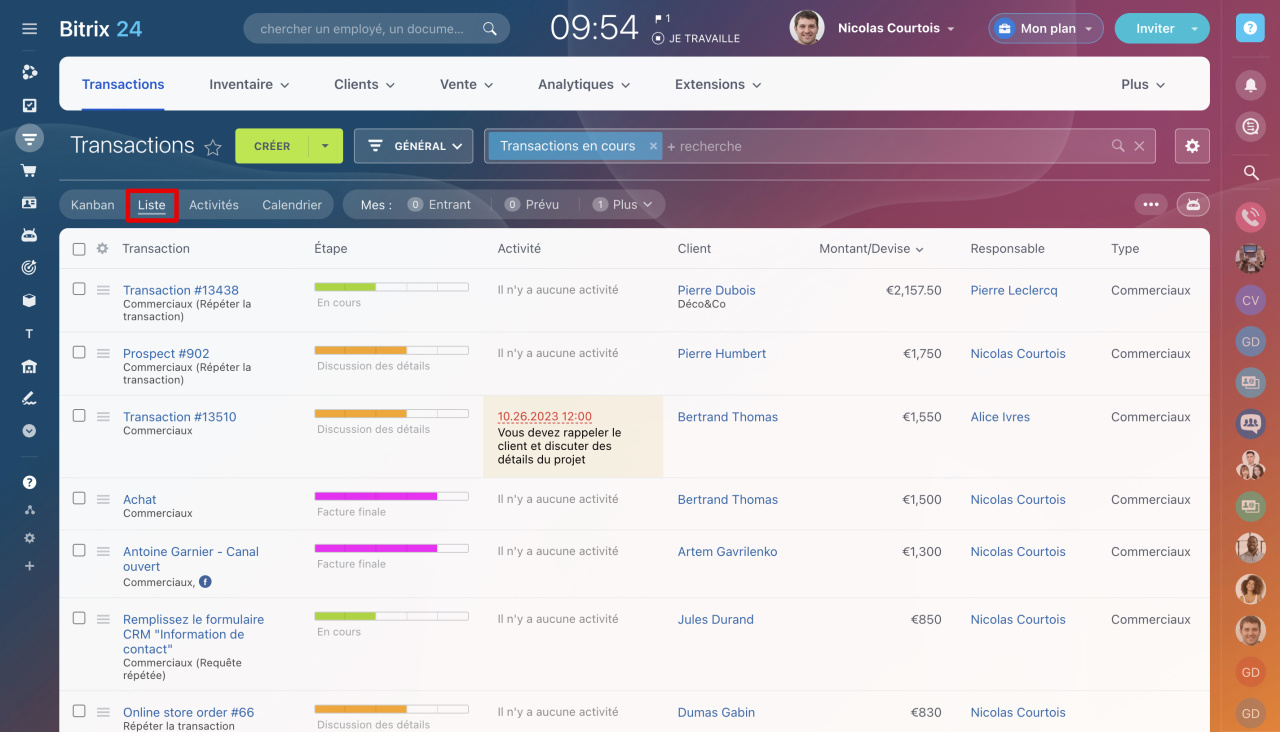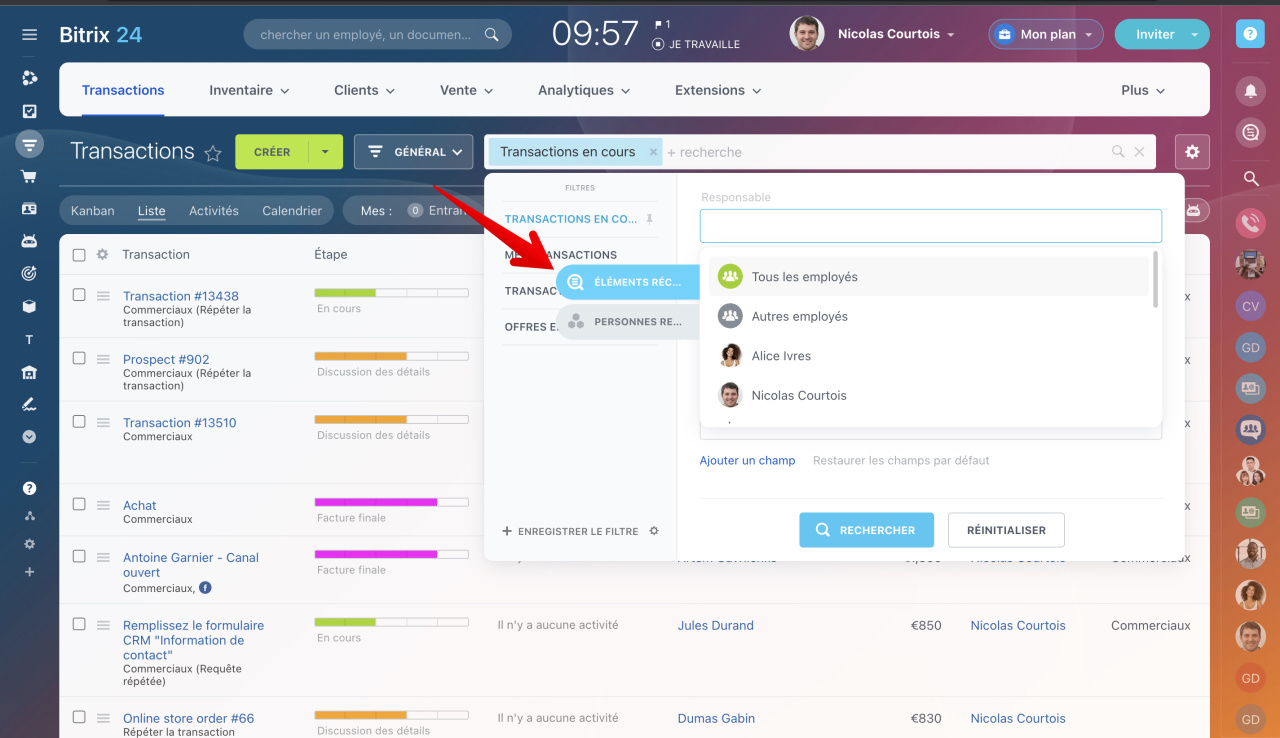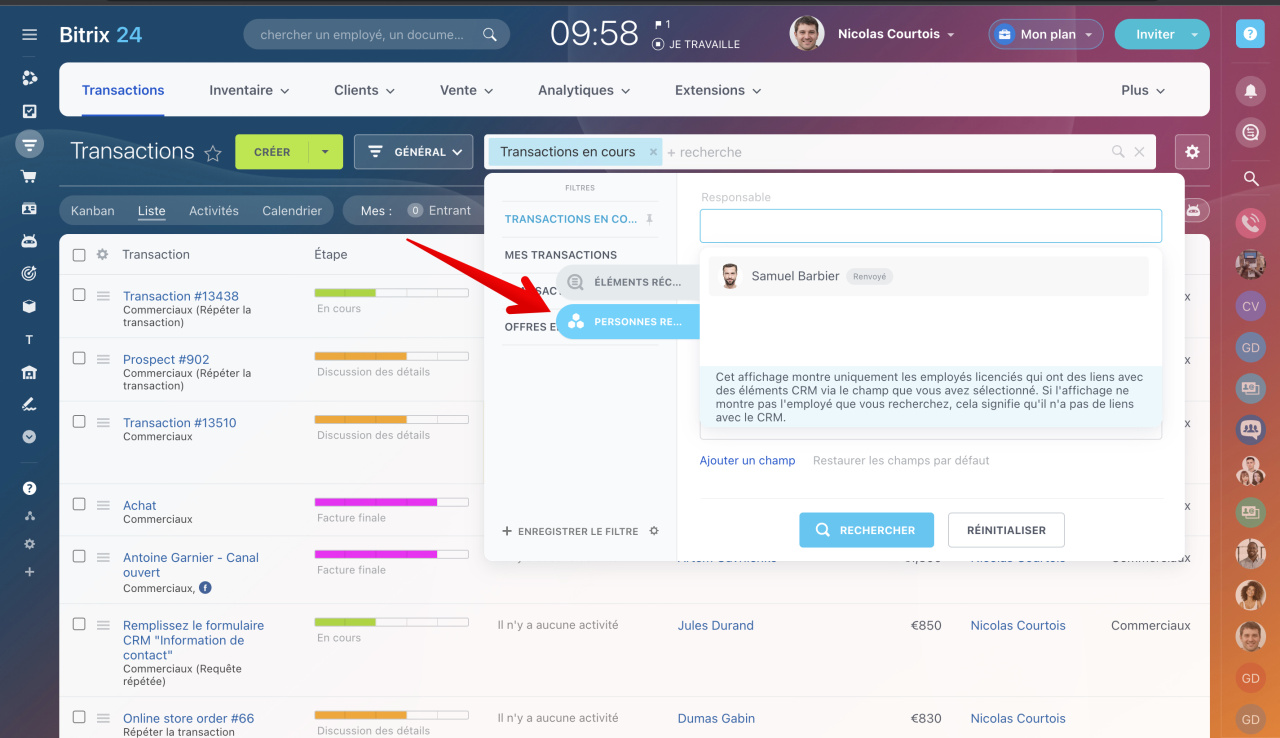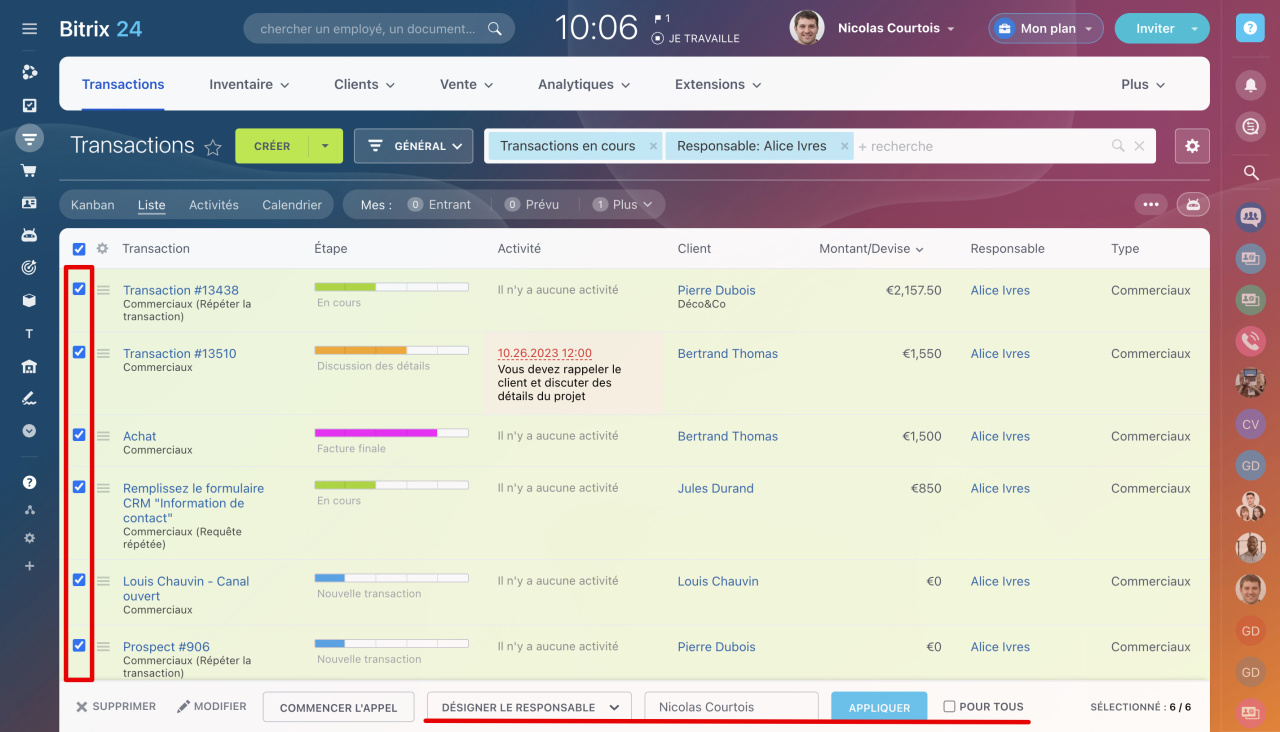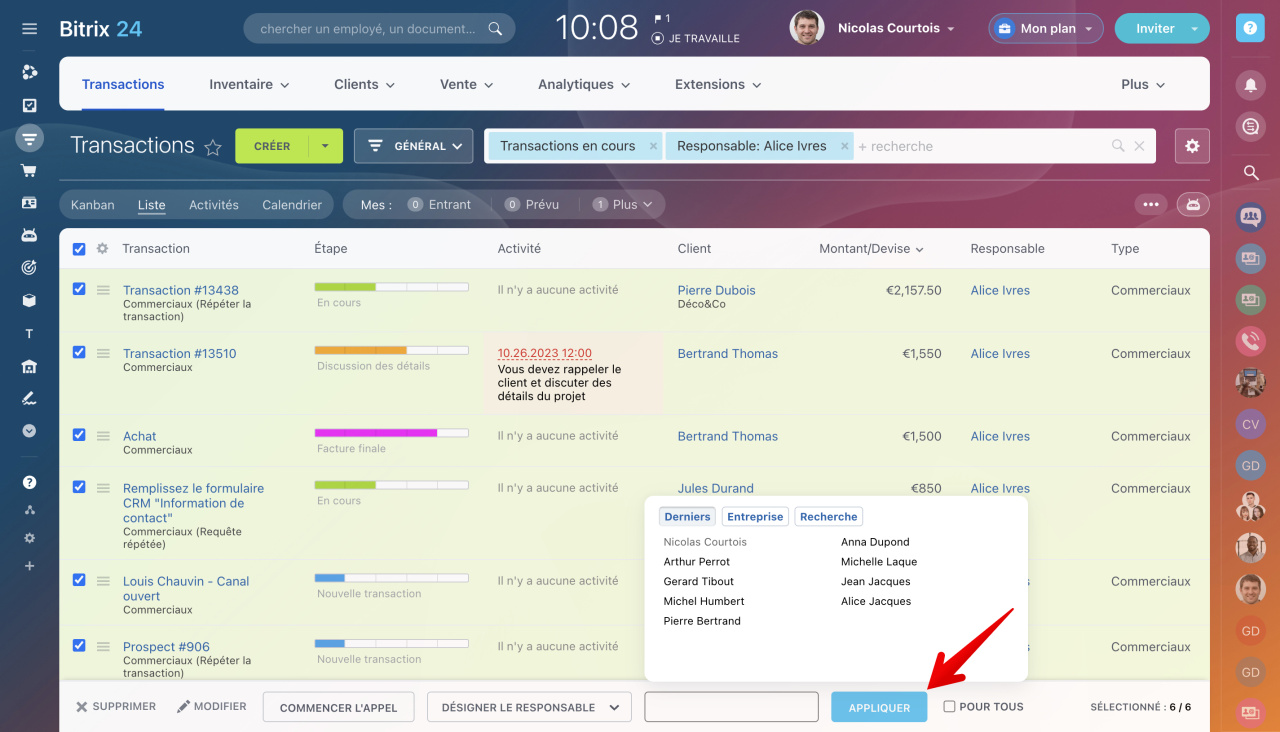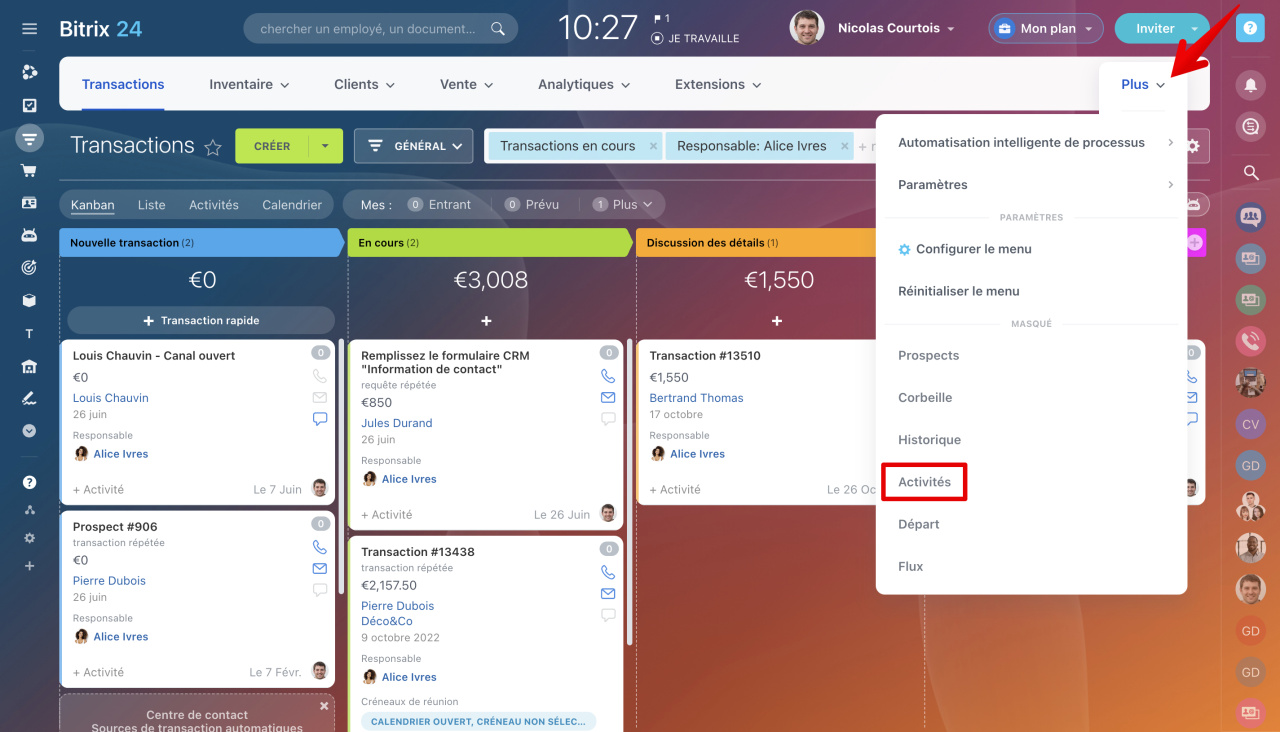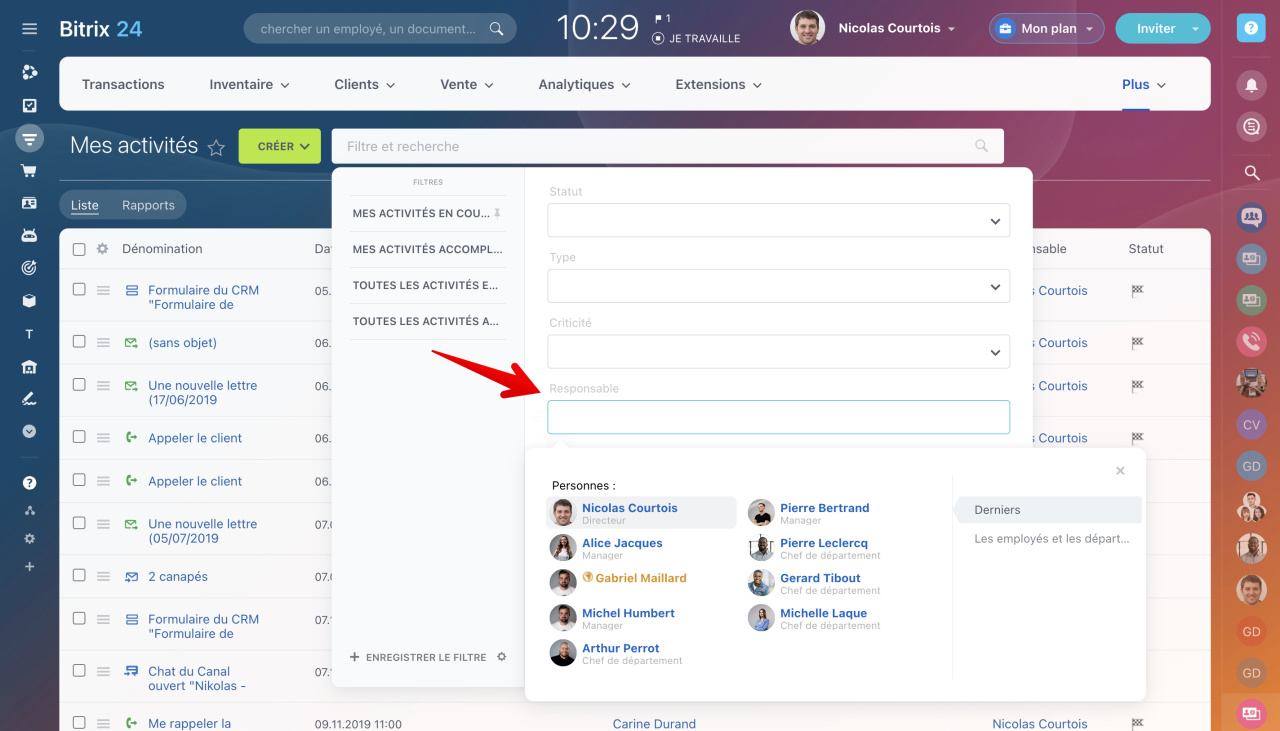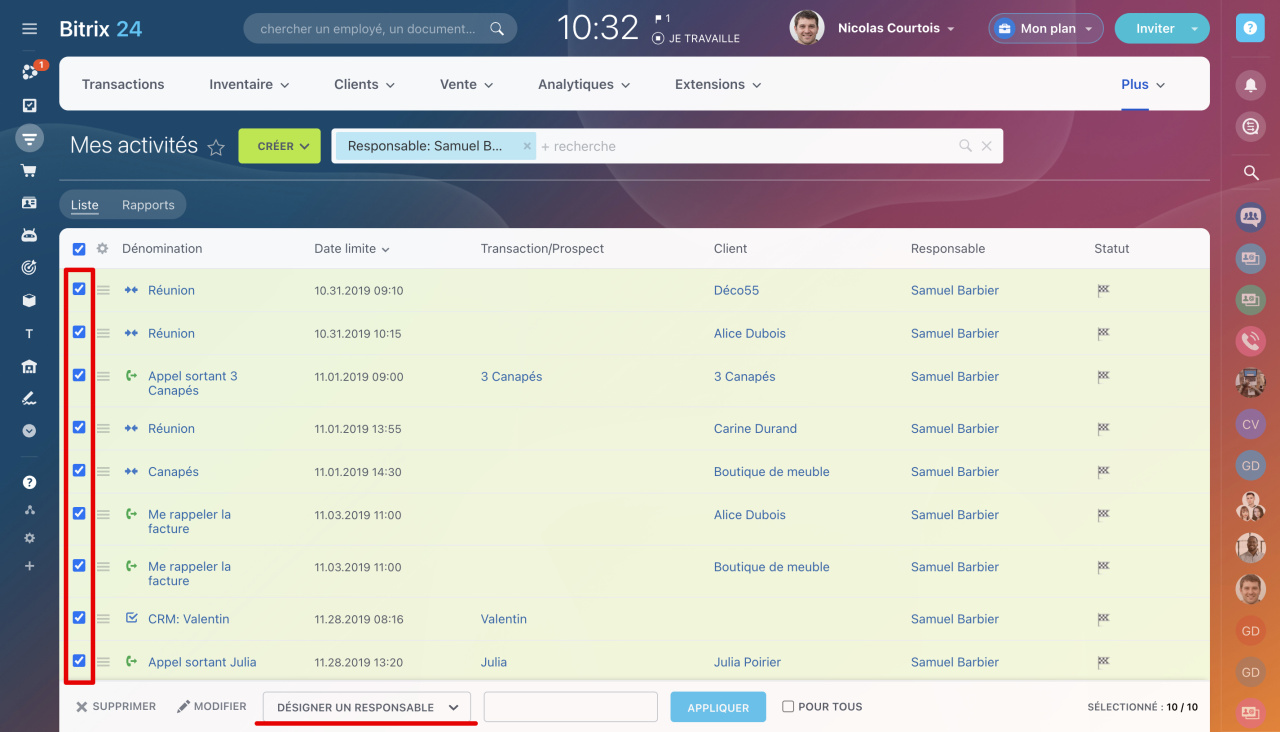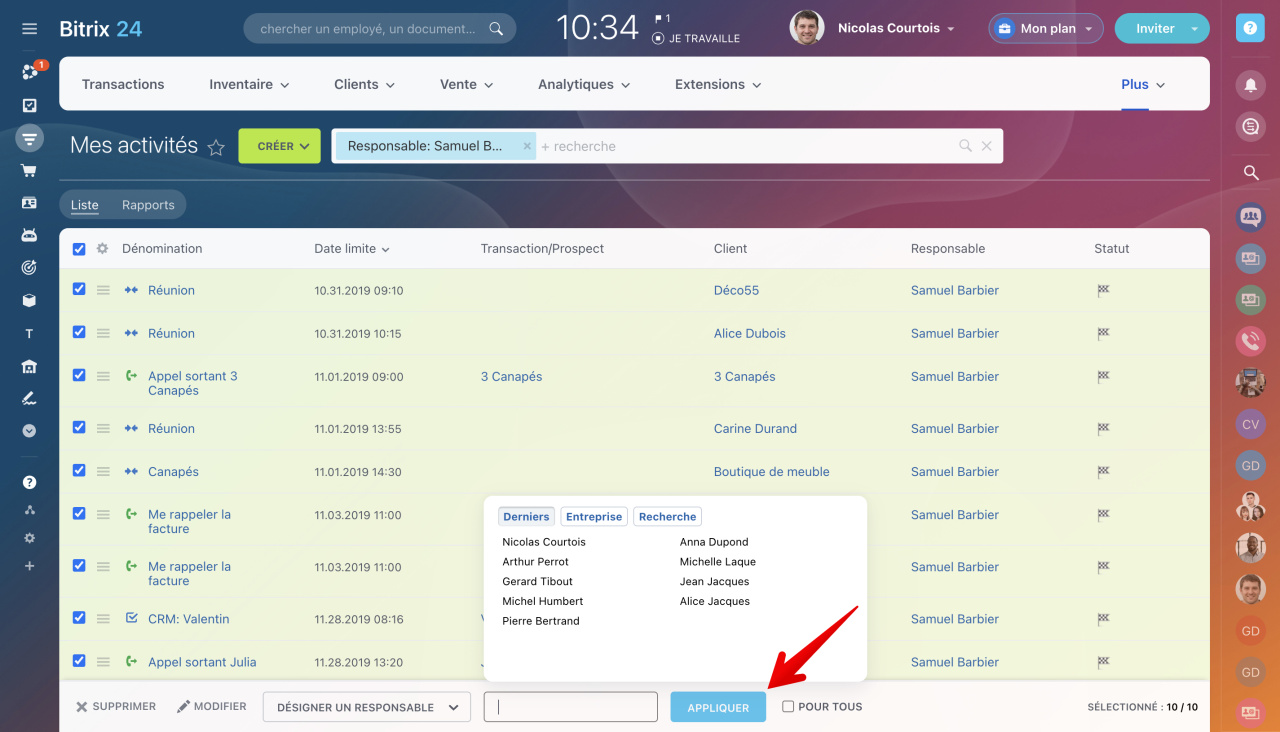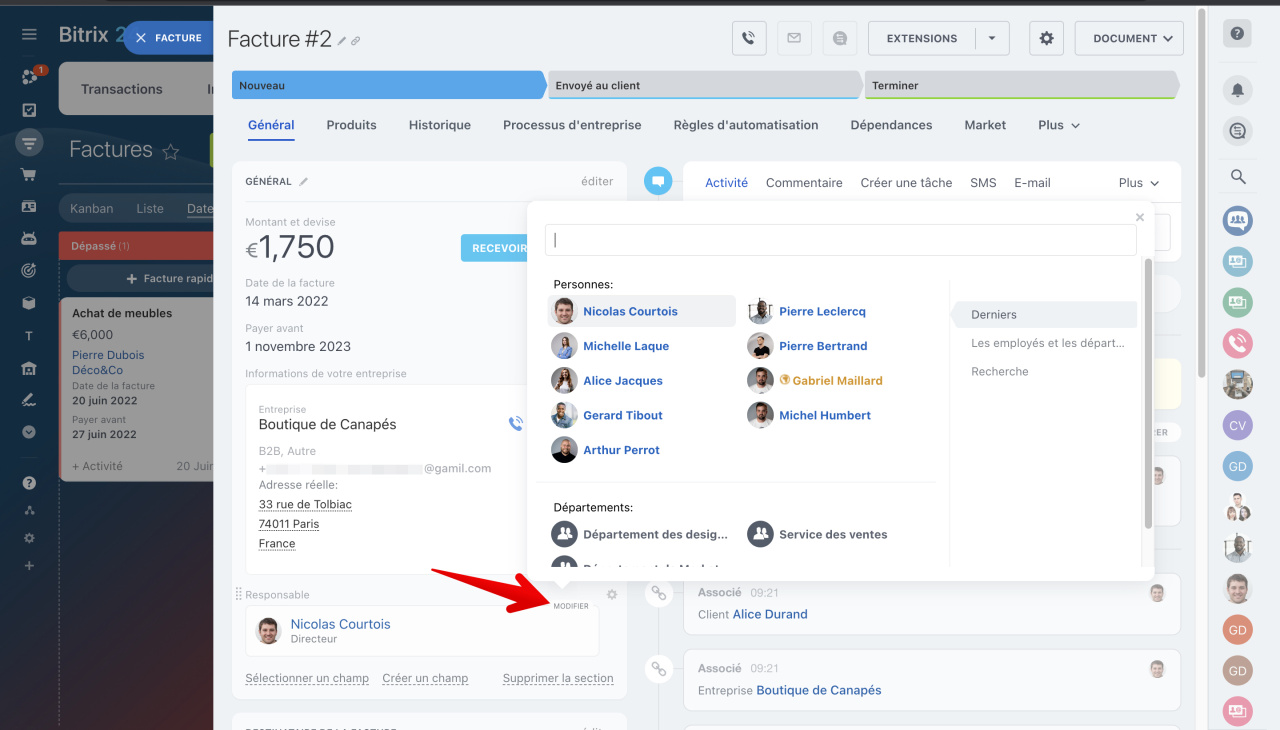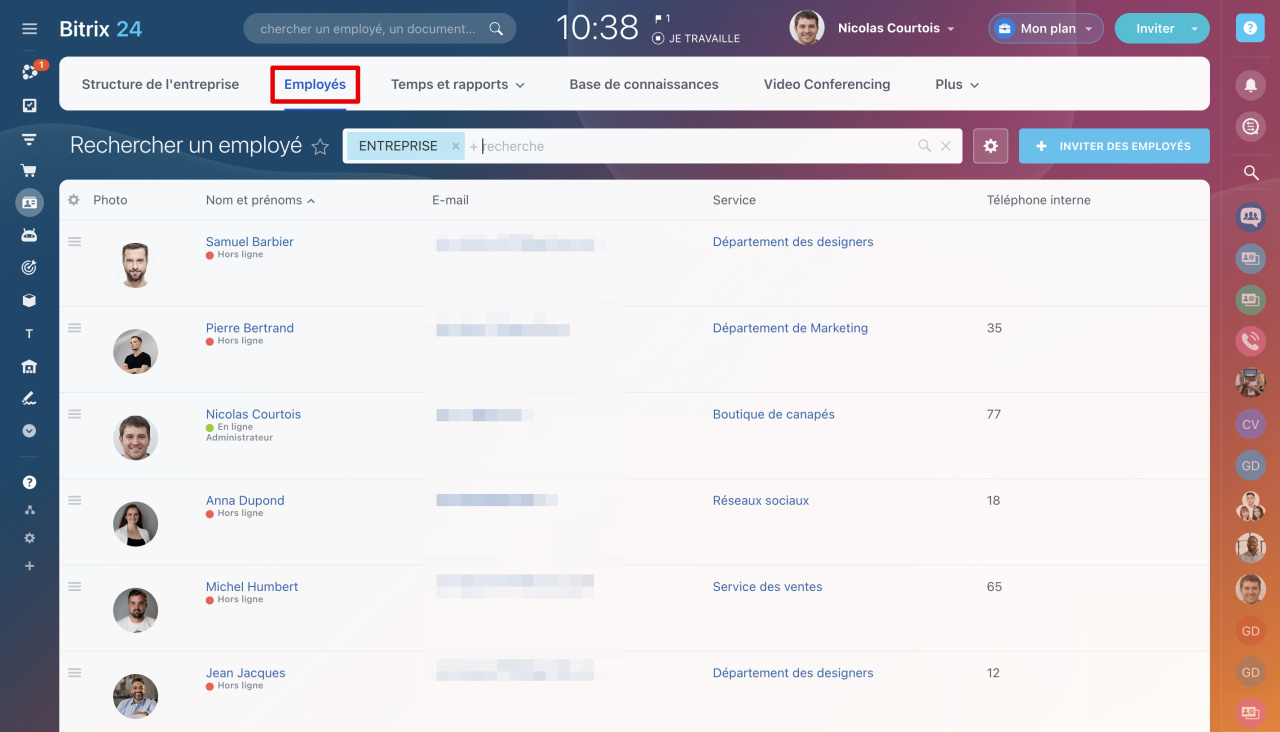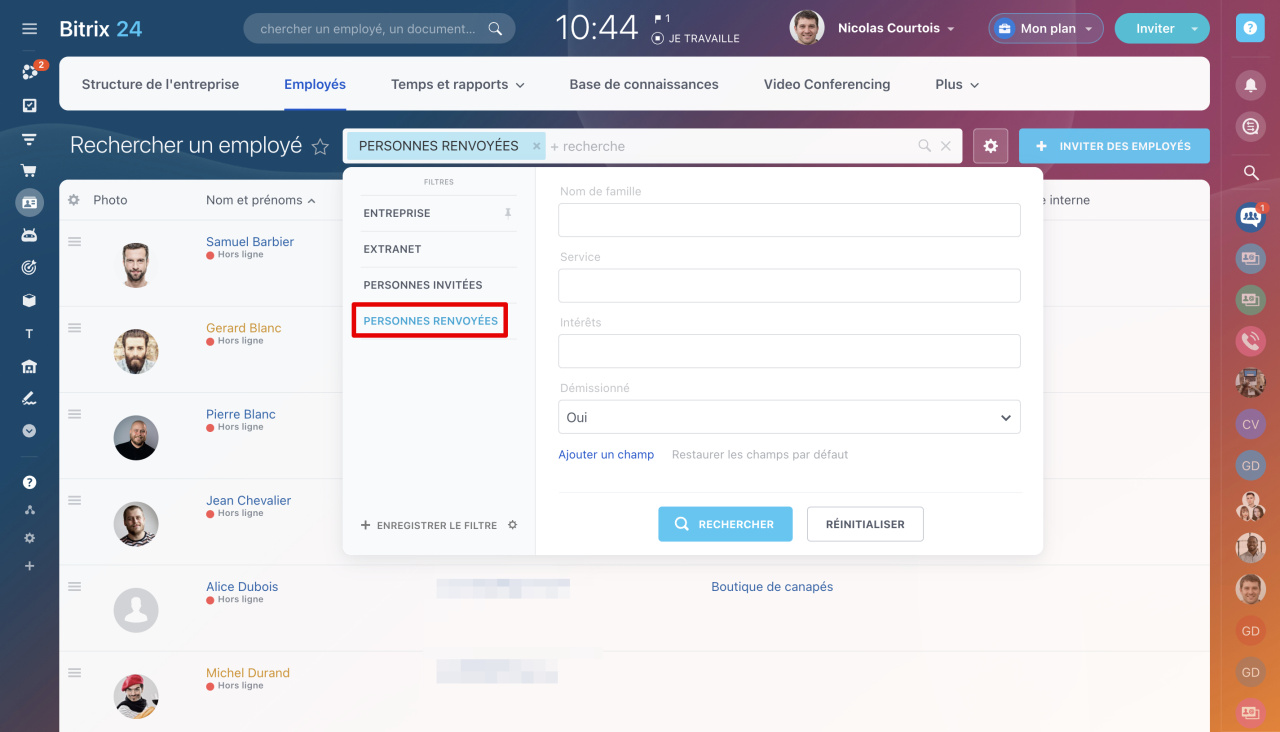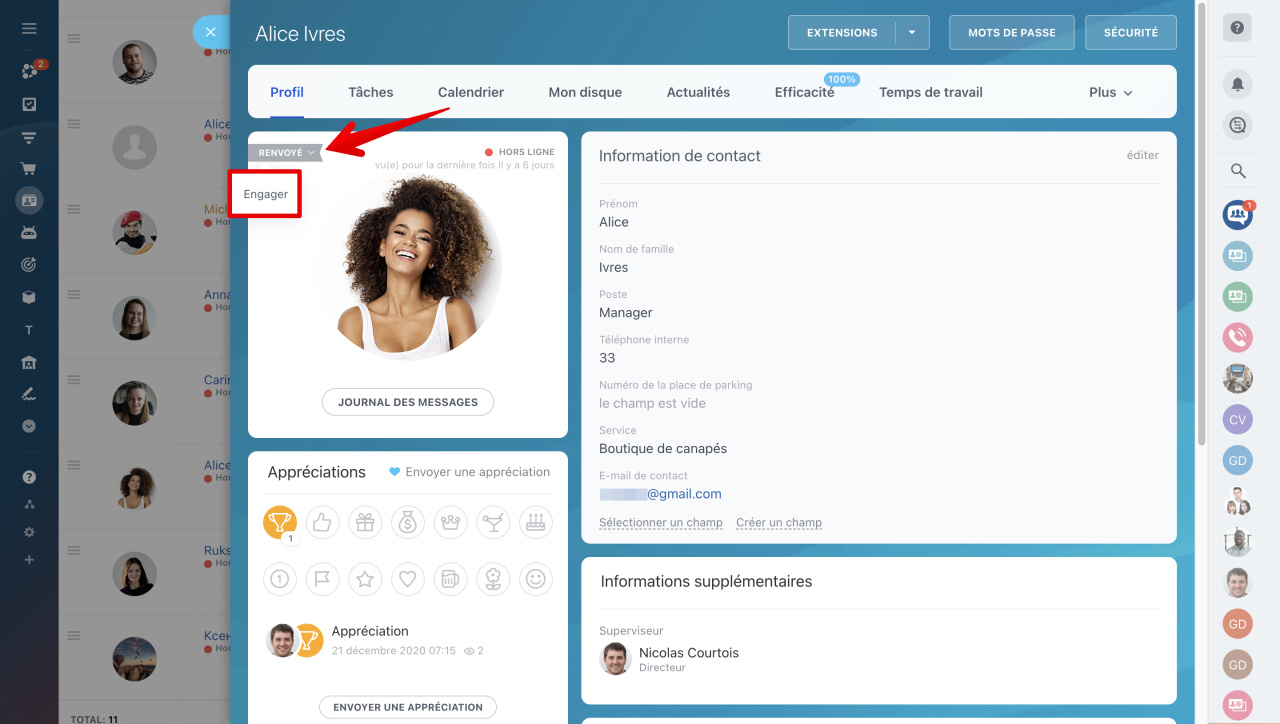Lorsqu'un employé quitte une entreprise, toutes ses tâches doivent être transférées à des collègues. Surtout s'il a travaillé dans le CRM avec des transactions et des prospects. Afin de ne pas perdre de clients, il est nécessaire de nommer de nouveaux responsables pour tous les éléments.
Comment changer la personne responsable dans les prospects, les transactions, les contrats, les entreprises et les devis
Accédez à la section CRM, où vous devez changer l'employé responsable ; dans notre exemple, il s'agira de la section Transactions. Sélectionnez le mode d'affichage Liste.
Accédez au champ de recherche et sélectionnez la section Responsable :
Si l'employé n'a pas encore été licencié dans Bitrix24. Sélectionnez-le dans la liste générale des utilisateurs.
Si l'employé a déjà été licencié dans Bitrix24. Cliquez sur l'onglet Personnes renvoyées. Il affiche les employés licenciés auxquels les éléments CRM sont affectés.
Cliquez sur Rechercher et une liste des formulaires avec lesquels l'employé licencié a travaillé apparaîtra.
Cochez tous les formulaires ou les formulaires souhaités, cliquez sur Sélectionner une action - Désigner le responsable. Le bouton Pour tous appliquera l’action à tous les éléments de toutes les pages.
Spécifiez l'employé auquel les éléments sélectionnés seront transférés, puis cliquez sur Appliquer.
Vous devez changer de responsable même pour les transactions et les prospects dont le travail est terminé. Il est important de le faire afin que le nouveau responsable reçoive des appels et des notifications si les travaux sur ces éléments reprennent.
Lorsque toutes les transactions sont transférées au nouveau responsable, il est nécessaire de transférer les activités créées dans les transactions.
Comment changer le responsable dans les activités et les factures
Accédez à la section Plus - Activités.
Si l'employé n'a pas encore été licencié dans Bitrix24. Cliquez sur le champ de recherche et sélectionnez la section Responsable. Indiquez l'employé licencié dans la liste.
Cochez les formulaires d'activités et cliquez sur Sélectionner une action - Désigner le responsable.
Sélectionnez l'employé à qui les éléments sélectionnés seront transférés et cliquez sur Appliquer.
Vous pouvez changer le responsable dans les factures uniquement dans le formulaire de facture.
Si l'employé a déjà été licencié dans Bitrix24. Dans ce cas, vous devez le réembaucher temporairement. Pour cela faire, allez dans la section Entreprise - Employés.
Cliquez sur le champ de recherche et sélectionnez le filtre Personnes renvoyées.
Accédez au profil de l'employé et cliquez sur Engager.
Sélectionnez un employé dans le filtre Factures ou Activités et changez de responsable dans les éléments CRM. N'oubliez pas de renvoyer l'employé du compte.
Comment licencier un employé de Bitrix24
Résumé
- Après le licenciement d'un employé, il est nécessaire de transmettre les formulaires des clients avec lesquels il a travaillé à ses collègues.
- Vous pouvez changer de responsable dans les éléments CRM : transactions, prospects, contacts, entreprises, devis, factures et activités.
- Si des activités ont été affectées à un employé licencié dans les éléments CRM, elles doivent être transférées séparément vers le nouveau responsable.